
Einige Benutzer haben gemeldet, dass der Windows-Sicherheitsverlauf für sie fehlt oder leer ist. Es ist erwähnenswert, dass der Schutzverlauf nichts anzeigt und leer ist. Der Benutzer erhält jedoch eine Benachrichtigung, dass das Programm blockiert ist.
Dieses lästige Problem verhindert, dass Benutzer fälschlicherweise blockierte Programme entsperren. Wenn auch Sie mit dem gleichen Problem konfrontiert sind, ist dieser Leitfaden genau das Richtige für Sie. Hier stellen wir Ihnen eine Reihe von Lösungen vor, um das Problem mit dem leeren Windows 11-Schutzverlauf zu beheben.
Wir haben etwas recherchiert und eine Reihe von Gründen gefunden, warum der Sicherheitsverlauf von Windows 11 leer ist, fehlt oder nicht funktioniert.
Nun wenden wir die Lösung an und beheben das Problem mit dem leeren Windows Defender-Schutzverlauf.
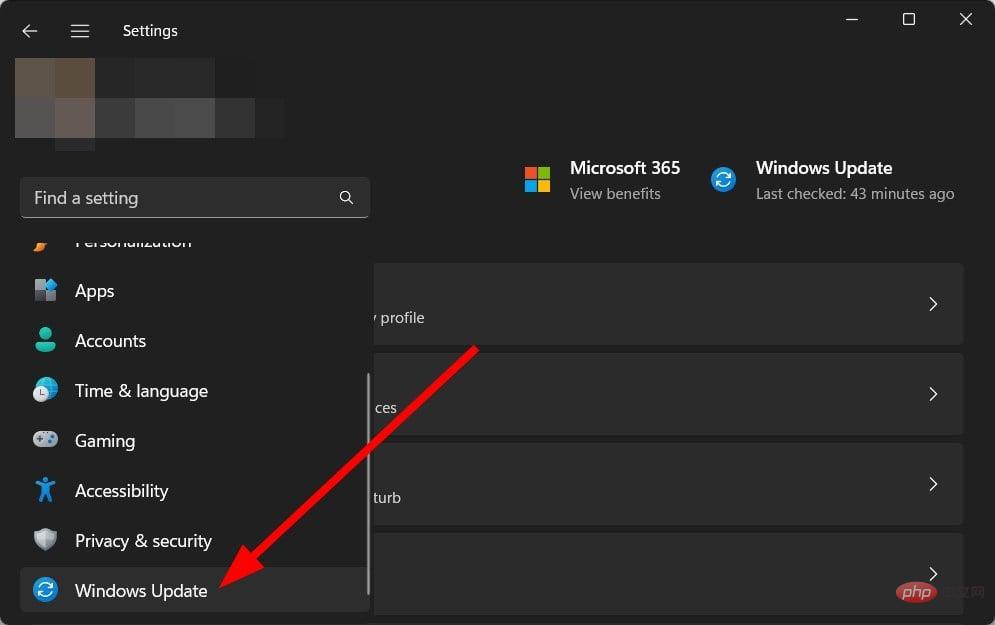 Tippen Sie auf die Schaltfläche
Tippen Sie auf die Schaltfläche 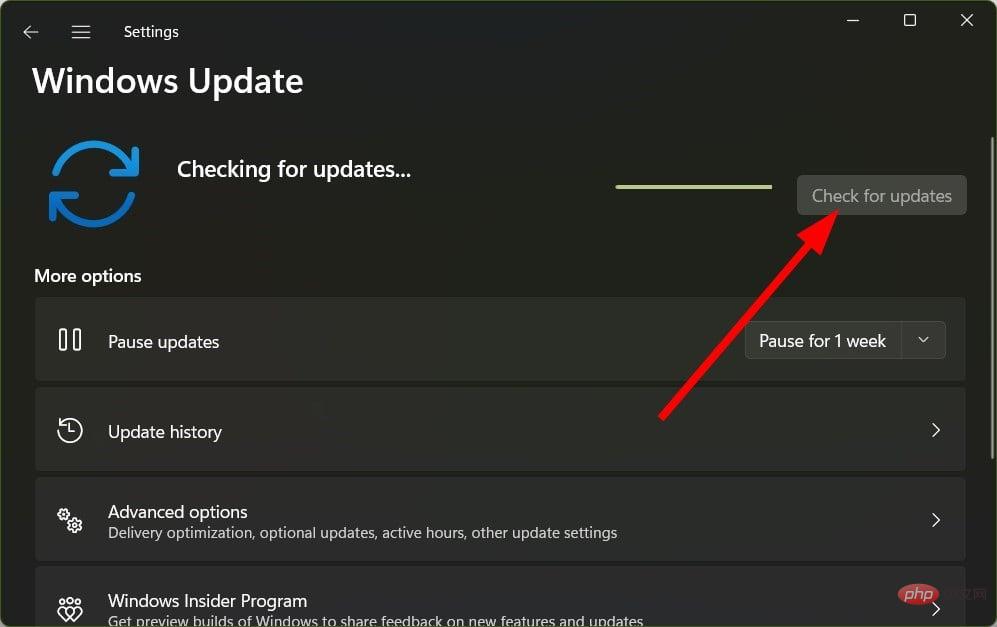 Klicken Sie auf die Option
Klicken Sie auf die Option 2. Defender-Scanverlauf löschen
Drücken Sie die Taste +, um das Dialogfeld „Ausführen“ zu öffnen.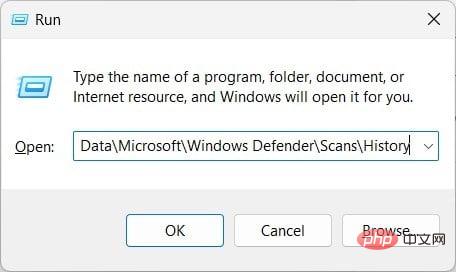 .
. 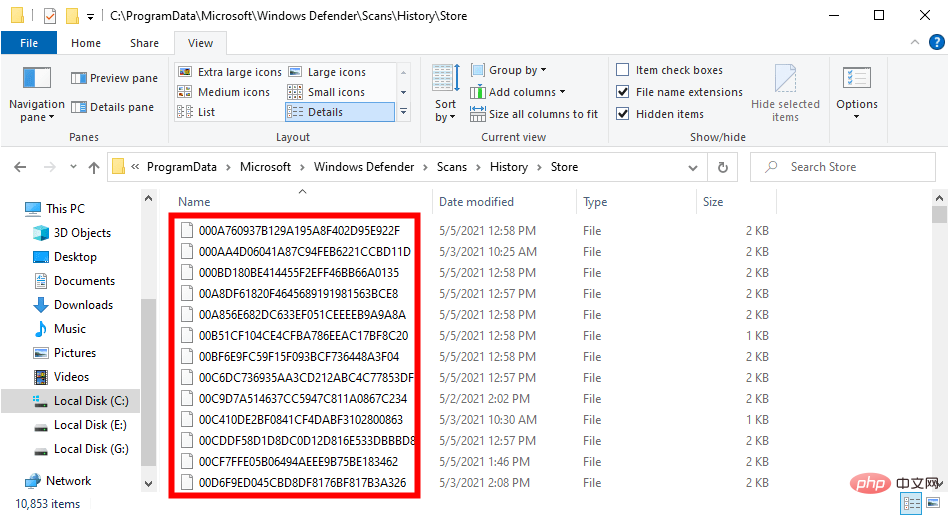

<strong>Get-AppxPackage Microsoft.SecHealthUI -AllUsers | Reset-AppxPackage</strong>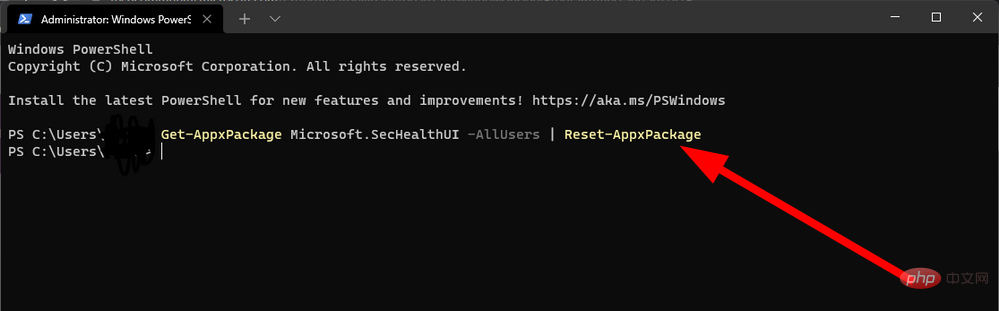

<strong>Add-AppxPackage -Register -DisableDevelopmentMode "C:WindowsSystemAppsMicrosoft.Windows.SecHealthUI_cw5n1h2txyewyAppXManifest.xml"</strong>
一位用户也在 Microsoft 论坛上提出了此解决方案,它帮助用户克服了 Windows 安全保护历史记录缺失问题。您也可以按照上述步骤操作,并检查这是否有助于您解决问题。
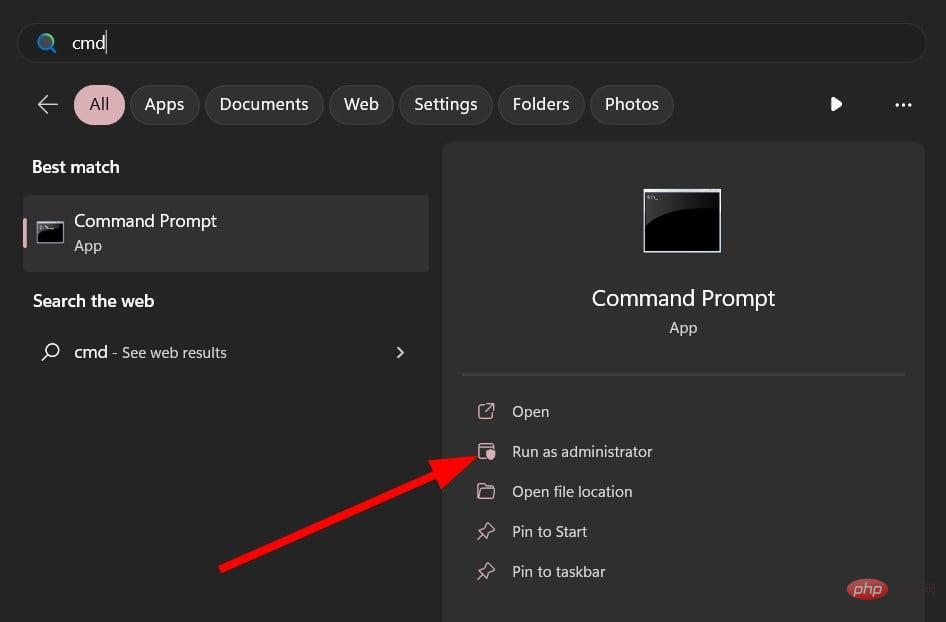
<strong>sfc /scannow</strong>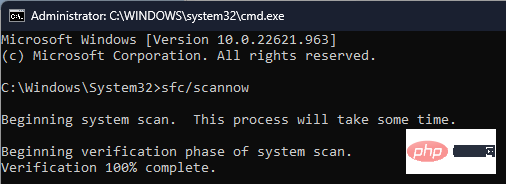
<strong>DISM /Online /Cleanup-Image /CheckHealth</strong><strong>DISM /Online /Cleanup-Image /ScanHealth</strong><strong>DISM /Online /Cleanup-Image /RestoreHealth</strong>starten<kbd>Add-AppxPackage -Register -DisableDevelopmentMode "C:WindowsSystemAppsMicrosoft.Windows.SecHealthUI_cw5n1h2txyewyAppXManifest.xml"</kbd>Sobald der Vorgang abgeschlossen ist, 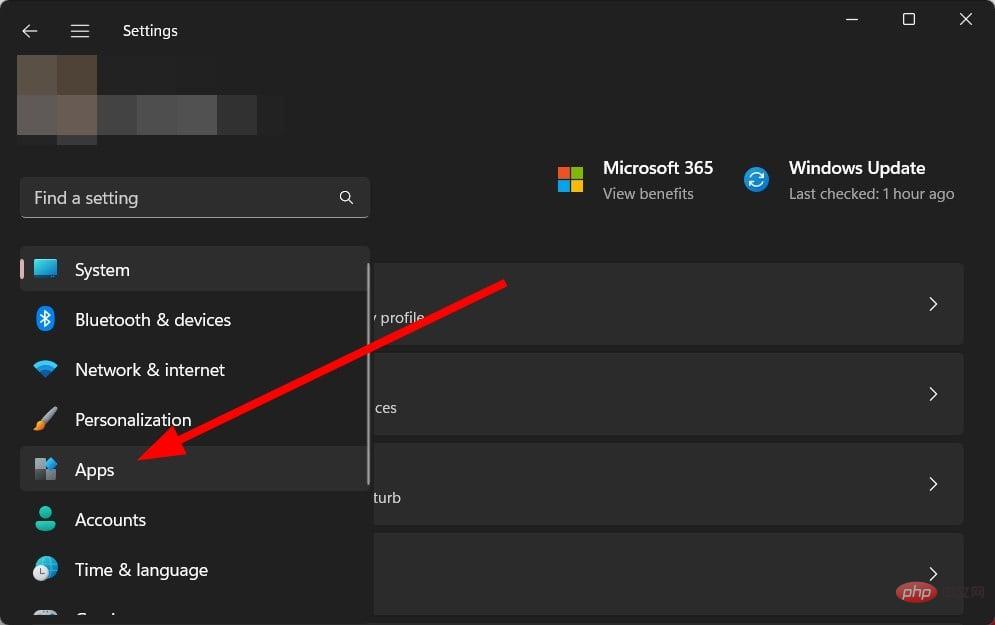 Computer neu starten
Computer neu starten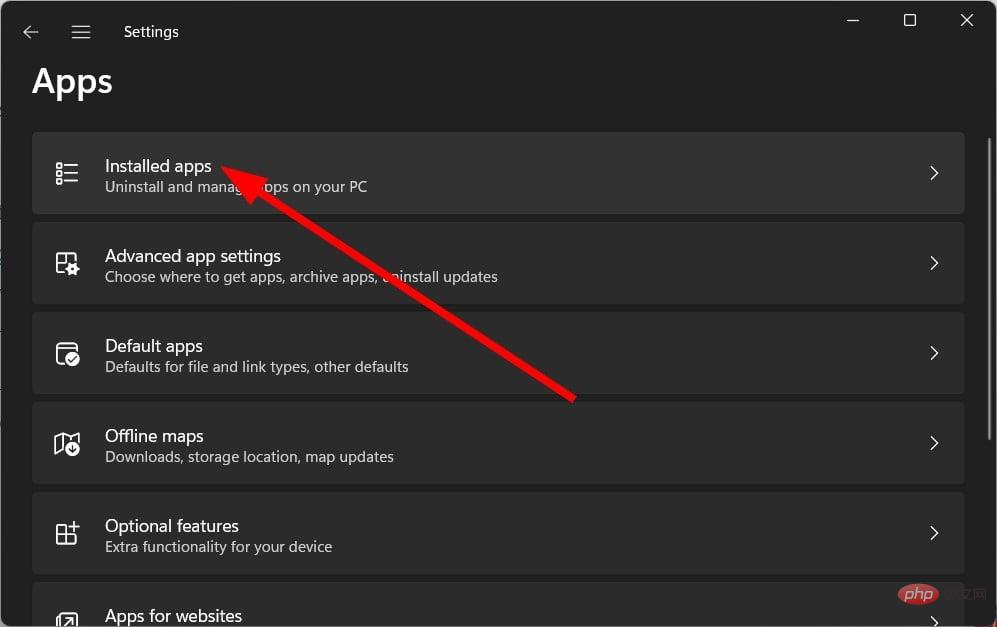
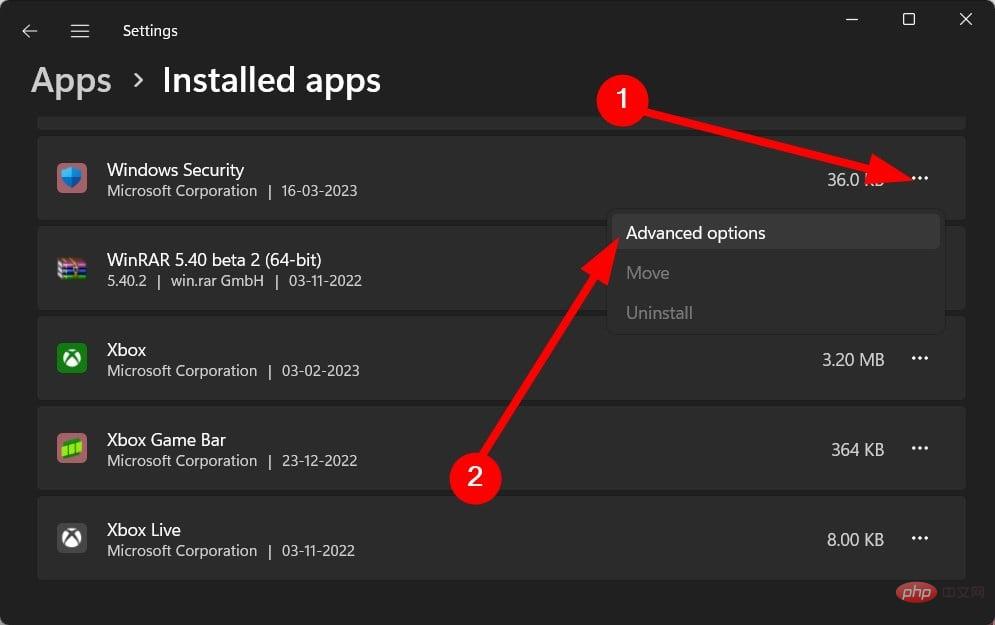 Öffnen Sie die Eingabeaufforderung
Öffnen Sie die Eingabeaufforderung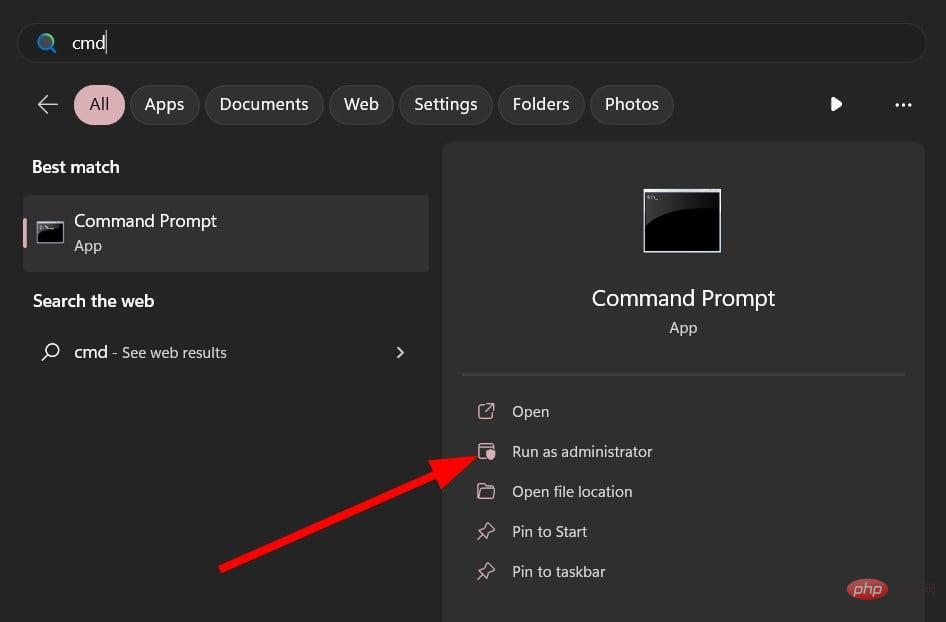
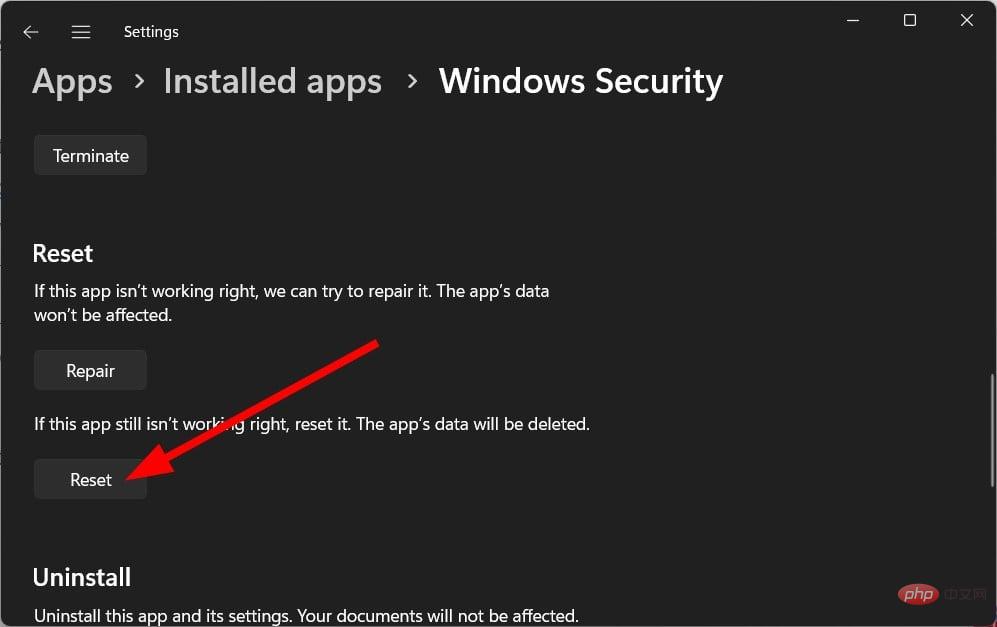
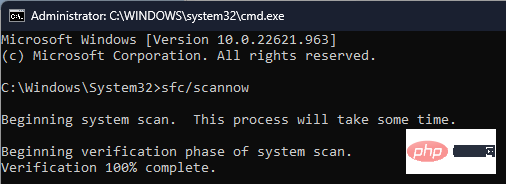 Geben Sie die folgenden Befehle ein und drücken Sie nach jedem Befehl. Enter
Geben Sie die folgenden Befehle ein und drücken Sie nach jedem Befehl. Enter<p>DISM /Online /Cleanup-Image /ScanHealth</p>🎜DISM /Online /Cleanup-Image /RestoreHealth🎜🎜🎜🎜Computer neu starten🎜. 🎜🎜🎜Sie können beschädigte oder fehlende Systemdateien mithilfe integrierter Funktionen wie SFC-Scan und DISM-Befehl reparieren. 🎜🎜Allerdings lösen diese das Problem meist nicht effektiv. Für diesen Fall empfehlen wir Ihnen die Verwendung eines speziellen Tools namens Fortect. Mit diesem Tool können Sie Windows-Fehler beheben, BSoD-Fehler beheben und sogar Malware erkennen und von Ihrem PC entfernen. 🎜🎜5. Window Defender/Sicherheit zurücksetzen 🎜🎜🎜 Drücken Sie die +-Taste, um das Menü „Einstellungen“ zu öffnen. 🎜Gewinne🎜🎜ICH🎜🎜🎜Klicke auf 🎜App🎜. 🎜🎜🎜Wählen Sie 🎜Installierte Apps🎜. 🎜🎜🎜Suchen Sie nach dem 🎜Windows-Sicherheitscenter🎜. 🎜🎜Klicken Sie auf das 🎜3-Punkte-Symbol🎜 und wählen Sie Erweiterte Optionen. 🎜🎜🎜Scrollen Sie nach unten und klicken Sie auf die Schaltfläche 🎜Zurücksetzen🎜. 🎜🎜🎜Klicken Sie erneut auf 🎜Zurücksetzen🎜. 🎜🎜🎜Computer neu starten🎜. 🎜🎜🎜Durch das Zurücksetzen von Windows Defender oder Security werden alle Dateien von Grund auf neu installiert. Dies würde auch alle anderen Probleme mit dem Programm beseitigen. 🎜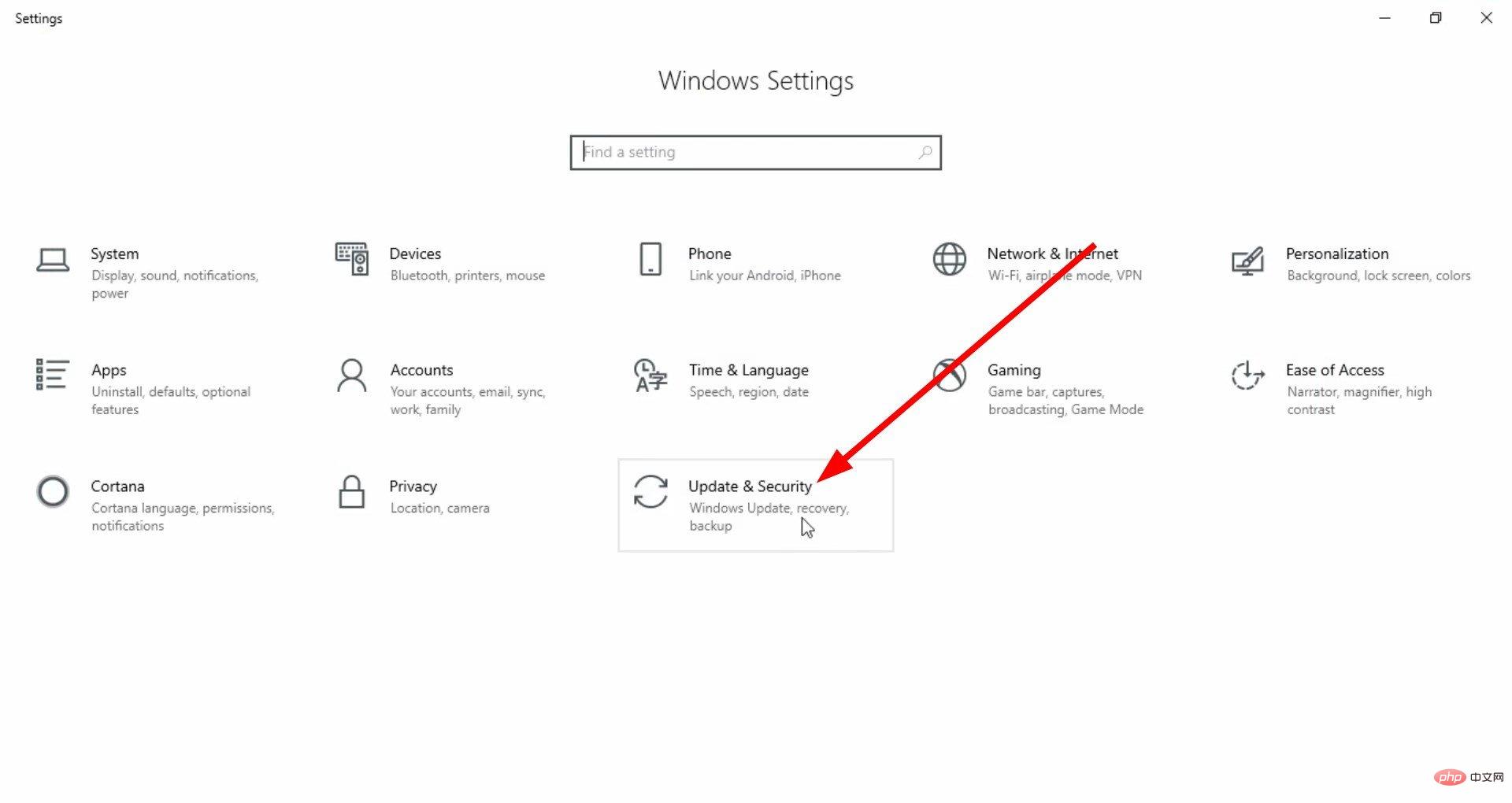 Klicken Sie links auf
Klicken Sie links auf 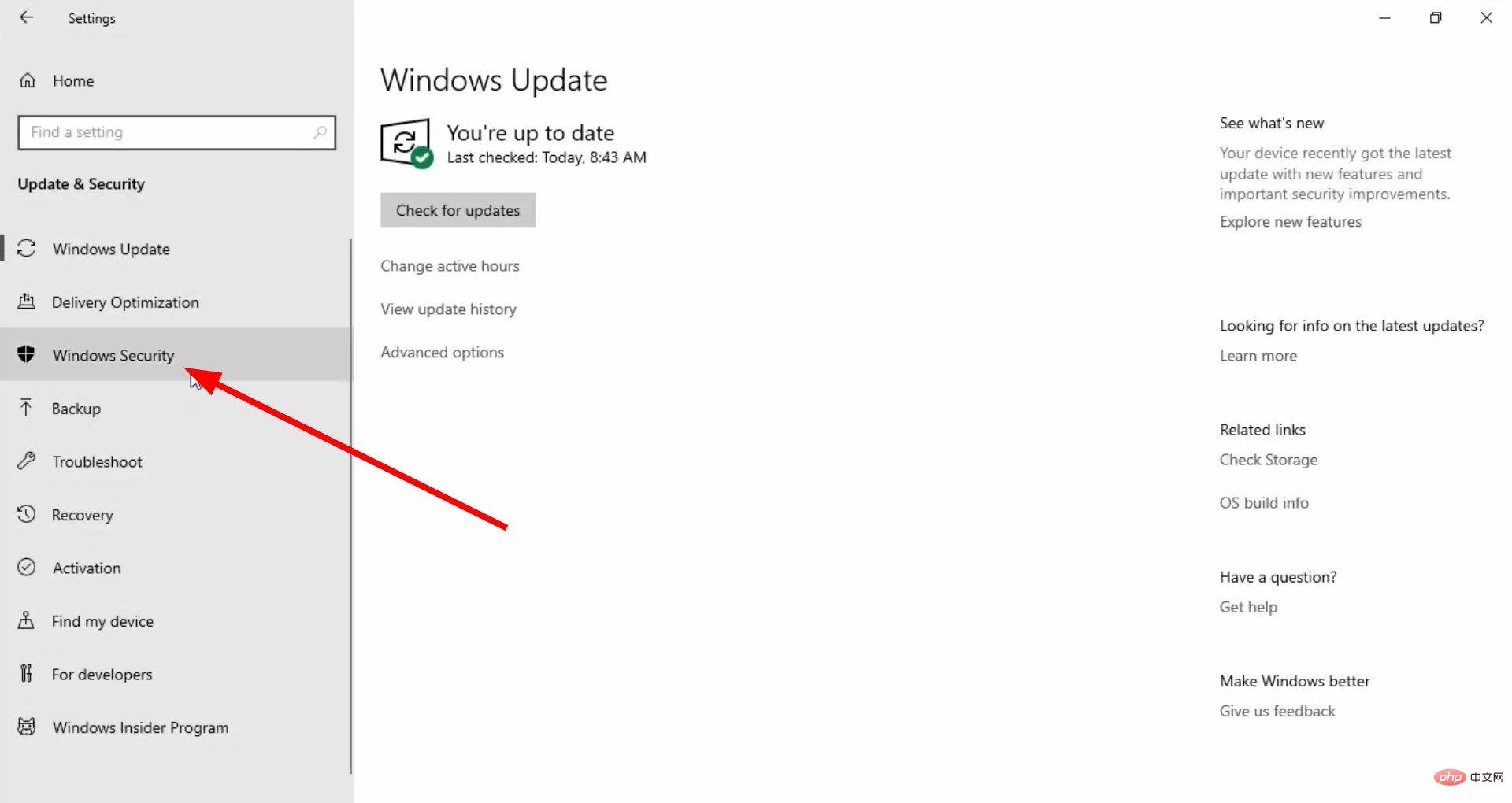 Wählen Sie
Wählen Sie Vor kurzem haben Benutzer begonnen, das Problem zu melden, dass der Microsoft Defender Threat Service gestoppt wurde. Dieser lästige Fehler kann durch Befolgen einer speziellen Anleitung behoben werden.
Das obige ist der detaillierte Inhalt vonFix: Windows-Sicherheitsschutzverlauf verloren. Für weitere Informationen folgen Sie bitte anderen verwandten Artikeln auf der PHP chinesischen Website!
 Der Computer ist infiziert und kann nicht eingeschaltet werden
Der Computer ist infiziert und kann nicht eingeschaltet werden
 Windows prüft den Portbelegungsstatus
Windows prüft den Portbelegungsstatus
 Überprüfen Sie die Portbelegungsfenster
Überprüfen Sie die Portbelegungsfenster
 Windows-Fotos können nicht angezeigt werden
Windows-Fotos können nicht angezeigt werden
 Überprüfen Sie den Status der belegten Ports in Windows
Überprüfen Sie den Status der belegten Ports in Windows
 So verhindern Sie, dass der Computer automatisch Software installiert
So verhindern Sie, dass der Computer automatisch Software installiert
 Windows kann nicht auf den freigegebenen Computer zugreifen
Windows kann nicht auf den freigegebenen Computer zugreifen
 Automatisches Windows-Update
Automatisches Windows-Update




